Slik kan du deaktivere sanntidsbeskyttelsen til Microsoft Defender!
Windows 10-operativsystemet tilbyr et innebygd antivirusverktøy kalt Microsoft Defender. Verktøyet leveres forhåndsbygd med operativsystemet, og det beskytter mot ulike sikkerhetstrusler som virus, skadelig programvare, spionprogrammer, etc.
Microsoft Defender skanner systemet ditt for trusler i sanntid, og det kjører kontinuerlig i bakgrunnen. Selv om det innebygde verktøyet gir robust sanntidsbeskyttelse mot sikkerhetstrusler, bremser det også enheten din.
Hvis du bruker et annet antivirusprogram, er det best å slå av Microsoft Defender’s sanntidsbeskyttelse. Husk også at sikkerhetsverktøyet fra Microsoft ikke er like avansert som andre.
Slå av sanntidsbeskyttelse i Microsoft Defender på Windows
I de fleste tilfeller slår Windows Defender automatisk av sanntidsbeskyttelsen når den oppdager et annet antivirusprogram, men hvis det ikke gjør det, må du gjøre det selv. Det er enkelt å deaktivere sanntidsbeskyttelsen til Windows Defender. Du trenger bare å følge noen av de enkle trinnene nedenfor.
Viktig: Hvis du ikke bruker noe annet antimalware-program, bør du ikke deaktivere Windows-forsvarerens sanntidsbakgrunnsskanning. Deaktiver dette alternativet bare hvis du vet hva du egentlig gjør, ellers kan PC-en din bli infisert av skadelig programvare.
Trinn 1. Først av alt, klikk på Start-knappen og velg ‘Innstillinger’
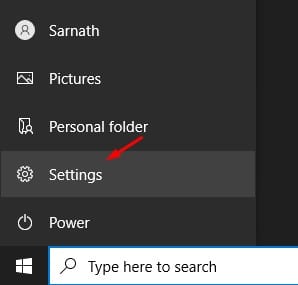
Trinn 2. På Innstillinger-appen klikker du på “Oppdater og sikkerhet”
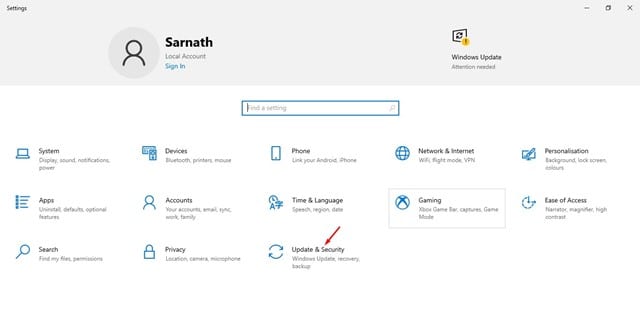
Trinn 3. Velg “Windows-sikkerhet” fra venstre side
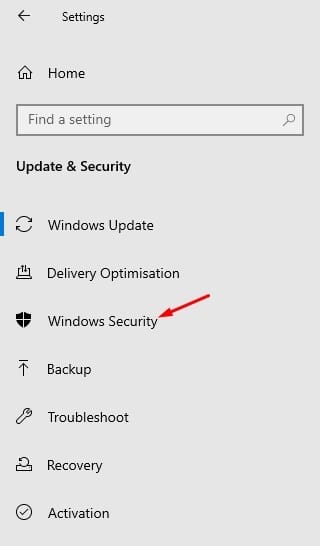
Trinn 4. Velg “Virus- og trusselbeskyttelse” i ruten til høyre
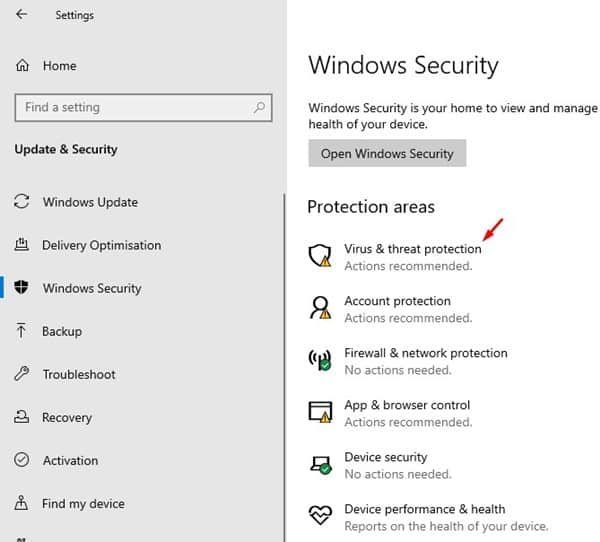
Trinn 5. Rull nå ned og klikk på “Administrer innstillinger” under “Innstillinger for virus- og trusselbeskyttelse”
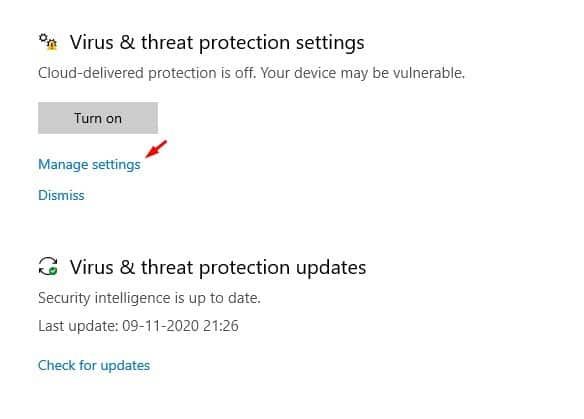
Trinn 6. Deaktiver de tre alternativene – sanntidsbeskyttelse, skylevert beskyttelse, sabotasjebeskyttelse.
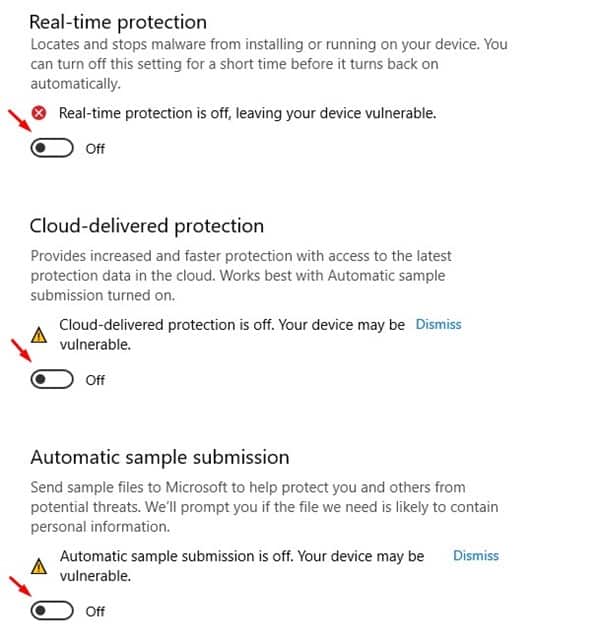
Trinn 7. De tre alternativene ovenfor vil deaktivere alle typer sanntidsbeskyttelse av Windows Defender.
Det er det! Du er ferdig. Slik kan du slå av sanntidsbeskyttelsen til Microsoft Defender.
Så denne artikkelen handler om hvordan du deaktiverer sanntidsbeskyttelse i Microsoft Defender. Jeg håper denne artikkelen hjalp deg! Del den gjerne med vennene dine også. Hvis du er i tvil om dette, gi oss beskjed i kommentarfeltet nedenfor.
Leave a Reply
You must be logged in to post a comment.